如何连接别的电脑的打印机 无线打印机如何与电脑连接
随着科技的不断发展,无线打印机已经成为现代办公和生活中的常见设备,许多人在使用无线打印机时,常常遇到与电脑连接的问题。如何连接别的电脑的打印机?无线打印机又该如何与电脑连接呢?本文将为您详细介绍这两个问题的解决方法。无论是在家庭还是办公环境中,通过简单的步骤和设置,您就能轻松实现与电脑的连接,享受无线打印的便利。下面我们就来了解详细步骤。
方法如下:
1.连接打印机注意点
给大家强调一点,如果是电脑和打印机通过USB数据线进行连接,自动检测查找打印机联机安装驱动就可以了。
假如是通过其他有线或者无线网络连接其他设备上的打印机,必须保证设备处在同一个局域网。必须保证连接打印机设备上共享了打印机。
否则是查找不到这个打印机,无法进行连接的,特别是在使用WiFi的情况下,要保证连接的是同一个网络。
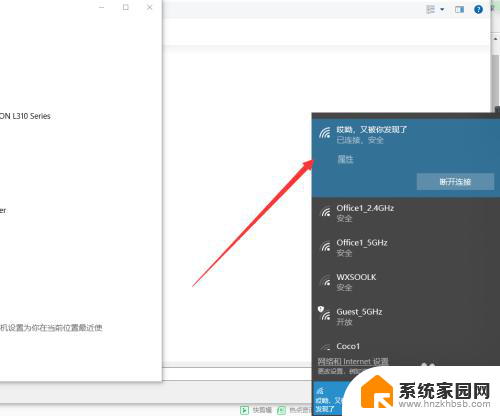
2.保证的之前我说的两点后,接下来在需要连接打印机的电脑上点击左下角Windows按钮。找到设置---设备,可以对打印机进行添加。
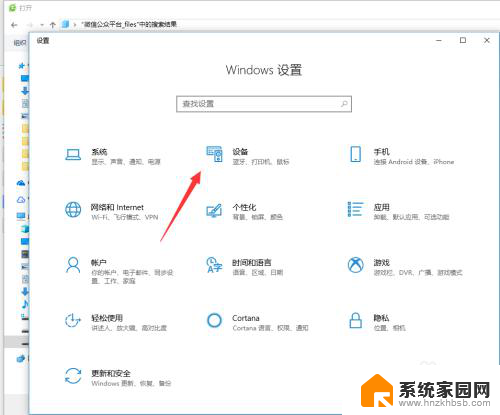
3.在左侧找到打印机和扫描仪,这些都是常有的外接硬件,都是需要连接设置的。
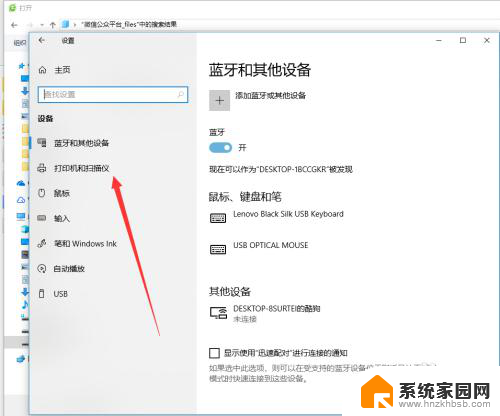
4.在右侧弹出来的添加打印机或者扫描仪,点击一下+加号,如图所示,然后系统自动识别扫描。
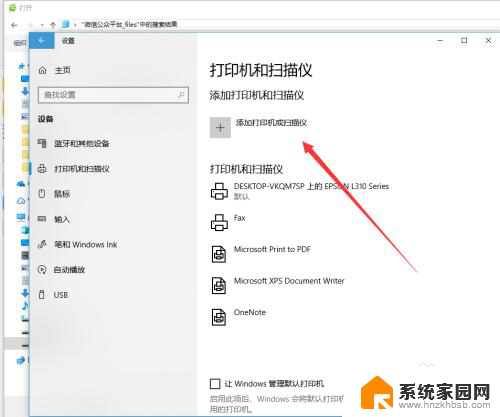
5.扫描结束后会显示可以添加安装的打印机,如果没有出现,手动输入打印机设备的地址进行连接也是可以的。
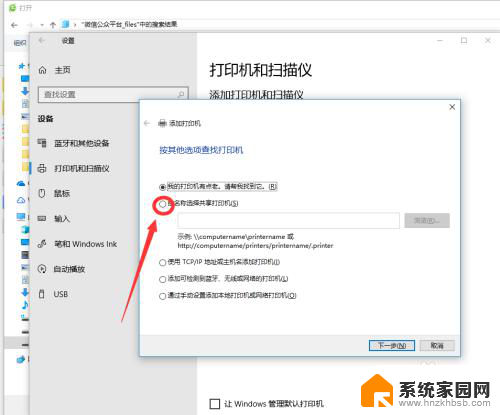
6.如图所示,这个就是同时处在一个局域网的其他设备,点击选择有打印机连接的设备查找打印机,双击启动进行连接。
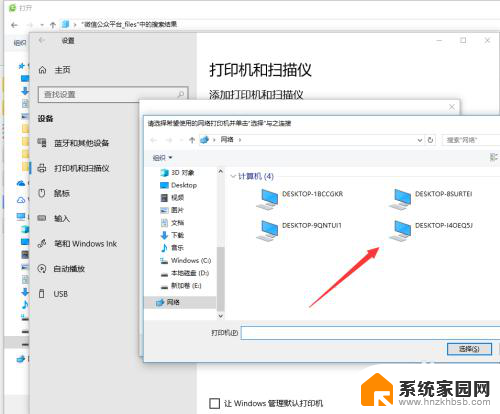
7.连接的时候需要一定的时间来安装驱动设备,这个操作需要在连接网络的情况下进行。
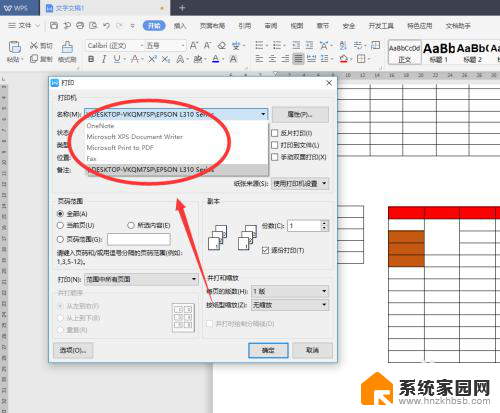
8.添加完成之后,如果一台电脑连接上了多个打印机。在打印的时候要选择对应输出文件的类型,然后找到对应的打印机名称设置完成后再进行打印。
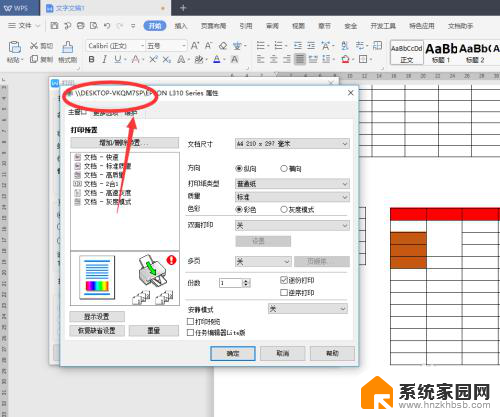
以上就是如何连接其他电脑的打印机的全部内容,还有不清楚的用户可以参考一下小编的步骤进行操作,希望能对大家有所帮助。
如何连接别的电脑的打印机 无线打印机如何与电脑连接相关教程
- 如何电脑连接打印机打印 无线打印机连接网络的方法
- 电脑与打印机怎么联机 电脑如何连接无线打印机
- 如何在电脑上连接打印机 电脑如何识别并连接打印机
- 电脑怎么通过网络连接打印机 电脑如何连接无线打印机
- 打印机怎么与电脑连接 如何在电脑上设置打印机连接
- 无线打印机连接电脑怎么操作 无线打印机与电脑如何连接
- 连接打印机怎么操作 无线打印机如何连接电脑
- 怎么看电脑连接的打印机 电脑如何查看已连接的打印机
- 电脑怎么查找打印机连接 电脑如何连接有线打印机
- 无线网络打印机怎么连接电脑 无线打印机连接电脑方法
- 台式电脑连接hdmi 电脑连接显示器的HDMI线怎么插
- 电脑微信怎么在手机上退出登录 手机怎么退出电脑上的微信登录
- 打开检查作业 如何使用微信小程序检查作业
- 电脑突然要求激活windows 如何解决电脑激活Windows问题
- 电脑输入密码提示错误 电脑密码输入正确却提示密码错误
- 电脑哪个键关机 电脑关机的简便方法是什么
电脑教程推荐